ペンの使用
ペンを使用して、デバイスを操作します。これには描画、文字入力、項目の移動、サイドスイッチに割り当てた操作の有効化などが含まれます。
ヒント:ペンや鉛筆を普段持つ場合と同じように、ペンを持ってください。サイドスイッチを親指(推奨)または人さし指で簡単に押したり、誤って押さないように、持ち方を調節してください。
ヒント:Adobe Photoshopなどのソフトウェア用にAltやCtrlなどの修飾キーをサイドスイッチに割り当てることができ、キーボードのショートカットを使用せずに制作することもできます。
このページのトピック
ペン先と消しゴム
- 描画または署名:ペン先をペンタブレットに直接つけると、線を描いたり、サインを書くができます。
- カーソルの移動:ペンタブレット上でペンを少し浮かせたまま動かすと、画面のポインタも移動します。
- ダブルクリック:ペン先でペンタブレットの同じ場所を素早く2回、軽くたたきます。
- 消しゴム:鉛筆の消しゴムを使うように、ペンを上下反対に持ち変えて、消したい箇所をタブレット上でなぞります。
- 項目の選択:ペン先でペンタブレットを1回軽くたたくか、ペン先を強めに押し付けます。
- 項目の移動:動かす対象のファイルアイコンなどをクリックし、ペン先をタブレットに付けたまま移動します。
ご案内:ペンタブレットは筆圧に対応しています。筆圧対応ソフトウェアなどで、ペンを強く押すと線が太くなったり色が濃くなったりします。
ご案内:一部の製品のペンにはテールスイッチ(消しゴム)が搭載しておりません。
ペンのサイドスイッチ
操作へのショートカットとしてサイドスイッチを使用します。デバイスサイドバーでデバイスを選択し、メインコンテンツエリアでペン設定をクリックすると、ワコムセンターから割り当てられたサイドスイッチの設定を変更することができます。ワコム タブレットのプロパティに進み、そこで変更を行います。
ご案内:一部のペンにはサイドスイッチが搭載しておりません。
サイドスイッチがクリックの種類(右クリック、ダブルクリックなど)に割り当てられている場合、サイドスイッチモードによりクリックの有効化方法が異なります。
- お使いのペンボタンモードが浮かした状態でのクリックである場合は、ペン先をタブレット面から少し浮かせた状態に保ってペンボタンを押します。
- ペンボタンのモードがクリックとタップの場合、ペンボタンを押してから、ペン先でデバイスの画面をタップしてください。
これらの設定はワコム タブレットのプロパティでオプション...ボタンをクリックすることで確認することができます。
ペンに細長いボタンが付いている場合、ボタンの上部と下部を押したときの設定が異なります。
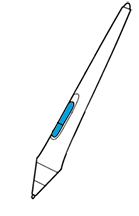
| | 私の情報を共有しないでください | | クッキー | | 利用規約 | | 個人情報保護基本方針 |